Причины, почему не запускается Вайбер на Window 7?

Приложение мессенджера может не запускаться по следующим причинам:
· Нет подключения к сети интернет или работает нестабильно.
· Вследствие некачественной установки с ошибками.
· После обновления, если возникли ошибки из-за нехватки свободного места на локальном диске, нестабильно работал интернет во время загрузки и установки, перестала поддерживаться операционная система.
· Блокировки антивирусного программного обеспечения и файрвола (сетевого экрана).
При возникновении различных неполадок с программами в окне появляется сообщение об ошибке с ее кодом, по которому можно определить, что произошло. Например, если много нулей и в конце пять, то это значит, что ошибка возникла после обновления программного обеспечения.
Следует отметить, что некорректная работа и тем более неправильная установка приложения может повлиять на работу остальных программ.
Как исправить проблему и запустить Вибер?
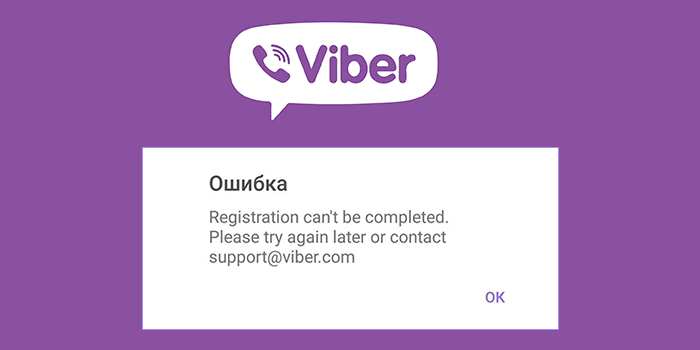
Есть несколько способов решения проблемы с запуском приложения Вайбер в интерфейсе операционной системы Виндовс 7.
Способ 1. Переустановка программы.
· Скачайте последнюю версию мессенджера, совместимую с Вашей операционной системой.
· Полностью удалите предыдущую версию программы.
· Очистите реестр средствами специализированного программного обеспечения. Например, СиКлеанер.
· Найдите папку AppData в документах пользователя и уничтожьте там файлы Вайбер.
Способ 2. Отключение контроля сетевого экрана.
· Перейдите в файрвол средствами операционной системы.
· Добавьте новое правило, согласно которому Вайбер будет беспрепятственно пользоваться интернетом и принимать поступающие подключения.
Способ 3. Работа с обновлениями.
Если они не поддерживаются текущей операционной системой, то откатите обновления при помощи точки восстановления, которая должна автоматически создаваться при установке программного обеспечения.
Но для операционной системы Виндовс 7, которая практически не поддерживается, рекоммендуется полностью удалить обновления из системной папки и установить программное обеспечение со всеми новшествами и обновлениями заново.
Способ 4. Запуск приложения от имени администратора.
Способ 5. Запуск приложение в режиме совместимости с Виндовс 7.
· Нажать правой кнопкой на ярлык.
· Открыть свойства.
· Найти совместимость, выбрать необходимую операционную систему.
Способ 6. Запуск в режиме совместимости с Виндовс ХР.
· Нажмите правой кнопкой на ярлык.
· Откройте свойства.
· Перейдите во вкладку «Ярлык».
· Выберите в самом низу окна «Свойства».
· Активируйте кликом кнопку «Расположение файла».
· В открывшейся папке найдите файл программы.
· Нажмите правой кнопкой.
· Откройте свойства.
· Перейдите на вкладку «Совместимость».
· Активируйте пункт «Запустить в режиме совместимости с » Windows XP (пакет обновления 3).
· Подтвердите действие, нажав на кнопку «Ок».
· Попробуйте запустить программу.
В случае повторения ошибки следует выбрать второй пакет обновлений или даже более старую версию.


 (Пока оценок нет)
(Пока оценок нет)